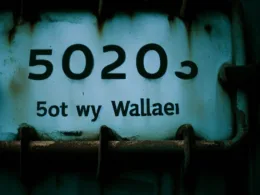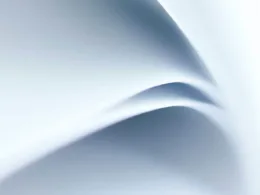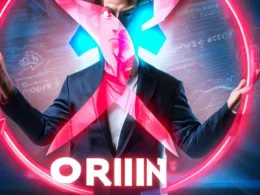Jeśli korzystasz z przeglądarki Google Chrome i napotykasz problem z otwieraniem stron internetowych, możesz poczuć frustrację i niepewność co do przyczyny tego zachowania. Jednak nie martw się! W tym artykule pomożemy Ci zrozumieć, dlaczego ten problem występuje i przedstawimy różne sposoby rozwiązania tej irytującej sytuacji. Niezależnie od tego, czy napotykasz problem z „Chrome nie wczytuje stron” czy „Google Chrome nie ładuje stron”, znajdziesz tu odpowiedzi na swoje pytania.
Jakie mogą być przyczyny problemu z wczytywaniem stron w Google Chrome?
Problem z wczytywaniem stron w Google Chrome może mieć różne źródła. Poniżej wymieniamy kilka najczęstszych przyczyn:
- Niestabilne połączenie internetowe.
- Konflikty z rozszerzeniami lub dodatkami przeglądarki.
- Problemy z ustawieniami przeglądarki lub awarie konfiguracji.
- Problemy z cache i plikami cookie.
- Infekcje malware lub wirusami.
Jak rozwiązać problem z wczytywaniem stron w Google Chrome?
Oto kilka kroków, które możesz podjąć, aby naprawić problem z wczytywaniem stron w Google Chrome:
1. Sprawdź połączenie internetowe
Upewnij się, że masz stabilne połączenie internetowe. Sprawdź, czy inne strony otwierają się poprawnie. Jeśli połączenie jest niestabilne, skontaktuj się z dostawcą internetu, aby rozwiązać ten problem.
2. Wyłącz rozszerzenia i dodatki
Czasami konflikty z rozszerzeniami mogą powodować problemy z wczytywaniem stron. Wyłącz wszystkie rozszerzenia i dodatki, a następnie sprawdź, czy problem nadal występuje. Jeśli strony zaczęły działać poprawnie, to oznacza, że jedno z rozszerzeń było winowajcą. Włączaj je ponownie jeden po drugim, aby zidentyfikować to, które powoduje problem.
Cache i pliki cookie mogą czasami powodować konflikty i problemy z wczytywaniem stron. Wyczyść historię przeglądania, dane cache i pliki cookie, a następnie spróbuj ponownie otworzyć strony, które sprawiały problemy.
4. Sprawdź ustawienia przeglądarki
Upewnij się, że nie masz włączonych żadnych specjalnych ustawień w przeglądarce, które mogą powodować problem z wczytywaniem stron. Przywróć ustawienia domyślne i sprawdź, czy to rozwiąże problem.
5. Zeskanuj system antywirusem
Może być możliwe, że infekcje malware lub wirusami powodują problem z wczytywaniem stron. Zeskanuj swój system antywirusem, aby upewnić się, że jest on wolny od złośliwego oprogramowania.
FAQs – Najczęściej zadawane pytania
1. Jak mogę sprawdzić, czy problem z wczytywaniem stron w Google Chrome wynika z niestabilnego połączenia internetowego?
Aby sprawdzić, czy problem z wczytywaniem stron wynika z niestabilnego połączenia internetowego, otwórz inne strony internetowe i zobacz, czy działają poprawnie. Jeśli również masz z nimi problem, to znak, że problemem jest połączenie internetowe, a nie przeglądarka.
2. Czy usuwanie rozszerzeń i dodatków rozwiąże problem z wczytywaniem stron?
Tak, niektóre konflikty z rozszerzeniami i dodatkami mogą powodować problemy z wczytywaniem stron. Wyłączenie tych dodatków lub rozszerzeń może pomóc zidentyfikować przyczynę problemu.
Tak, wyczyszczenie cache i plików cookie może spowodować utratę niektórych danych, takich jak zapisane hasła czy ustawienia stron. Dlatego przed dokonaniem tego kroku upewnij się, że masz zapisane ważne informacje.
4. Czy przeglądarka Google Chrome posiada wbudowany skaner antywirusowy?
Google Chrome nie posiada wbudowanego skanera antywirusowego. Musisz korzystać z oddzielnego programu antywirusowego, aby zeskanować swój system w poszukiwaniu złośliwego oprogramowania.
5. Co zrobić, jeśli żaden z powyższych kroków nie pomaga w rozwiązaniu problemu?
Jeśli żaden z powyższych kroków nie pomaga w rozwiązaniu problemu z wczytywaniem stron w Google Chrome, możesz spróbować przeinstalować przeglądarkę lub skontaktować się z pomocą techniczną Google w celu uzyskania dalszej pomocy.
W niniejszym artykule przedstawimy sposób rozwiązania problemu z wczytywaniem stron w przeglądarce Google Chrome. „Chrome nie wczytuje stron” oraz „Google Chrome nie ładuje stron” to dość powszechne problemy, które użytkownicy mogą napotkać podczas korzystania z tej popularnej przeglądarki internetowej. Dzięki naszym wskazówkom, będziesz w stanie skutecznie uporać się z tym irytującym problemem i cieszyć się płynnym przeglądaniem stron internetowych.
Jakie są możliwe przyczyny problemów z wczytywaniem stron w Google Chrome?
Istnieje wiele czynników, które mogą powodować problemy z wczytywaniem stron w przeglądarce Google Chrome. Oto kilka z najczęstszych przyczyn:
- Niestabilne połączenie internetowe – słabe połączenie może uniemożliwić prawidłowe wczytanie stron.
- Konflikty z rozszerzeniami – niektóre rozszerzenia mogą powodować konflikty i zakłócać działanie przeglądarki.
- Ustawienia przeglądarki – nieprawidłowe ustawienia przeglądarki mogą wpływać na jej funkcjonowanie.
- Problemy z cache i plikami cookie – zbyt duża ilość danych cache lub uszkodzone pliki cookie mogą wpływać na wczytywanie stron.
- Infekcje malware – złośliwe oprogramowanie może zakłócać pracę przeglądarki.
Jak rozwiązać problem z wczytywaniem stron w Google Chrome?
Aby skutecznie rozwiązać problem z wczytywaniem stron w Google Chrome, wykonaj poniższe kroki:
1. Sprawdź połączenie internetowe
Upewnij się, że masz stabilne i działające połączenie internetowe. Sprawdź, czy inne urządzenia podłączone do tej samej sieci działają poprawnie.
2. Wyłącz rozszerzenia i dodatki
Wyłącz wszystkie rozszerzenia i dodatki w przeglądarce i sprawdź, czy problem nadal występuje. Jeśli strony zaczną wczytywać się poprawnie, oznacza to, że jedno z rozszerzeń powoduje problem. Włączaj je ponownie pojedynczo, aby zidentyfikować przyczynę.
Wyczyść dane cache i pliki cookie w przeglądarce. Możesz to zrobić w ustawieniach przeglądarki. Upewnij się, że zaznaczysz odpowiednie opcje, aby usunąć te dane z przeszłości.
4. Sprawdź ustawienia przeglądarki
Przejrzyj ustawienia przeglądarki i upewnij się, że nie ma tam niczego, co mogłoby powodować problem z wczytywaniem stron. Jeśli coś nie wydaje się odpowiednie, przywróć ustawienia domyślne.
5. Zeskanuj system antywirusem
Wykonaj pełne skanowanie systemu antywirusowym programem, aby wyeliminować możliwość infekcji malware, które mogą wpływać na działanie przeglądarki.
FAQs – Najczęściej zadawane pytania
1. Jak mogę sprawdzić, czy problem z wczytywaniem stron w Google Chrome wynika z niestabilnego połączenia internetowego?
Aby to sprawdzić, spróbuj otworzyć stronę internetową na innym urządzeniu podłączonym do tej samej sieci. Jeśli na innym urządzeniu również występuje problem z wczytywaniem stron, to znak, że problem leży po stronie połączenia internetowego.
2. Czy wyłączenie rozszerzeń może rozwiązać problem z wczytywaniem stron w Google Chrome?
Tak, wyłączenie konfliktujących rozszerzeń może rozwiązać problem z wczytywaniem stron. Wypróbuj tę opcję, aby sprawdzić, czy problem zniknie.
3. Czy czyszczenie danych cache spowoduje utratę moich danych?
Tak, wyczyść danych cache może spowodować utratę niektórych danych, takich jak zapamiętane hasła. Upewnij się, że masz zapisane ważne informacje przed wykonaniem tej czynności.
4. Czy Google Chrome zawiera wbudowany skaner antywirusowy?
Nie, Google Chrome nie zawiera wbudowanego skanera antywirusowego. Musisz użyć oddzielnego programu antywirusowego, aby skanować swój system w poszukiwaniu złośliwego oprogramowania.
5. Co zrobić, jeśli żaden z powyższych kroków nie pomaga w rozwiązaniu problemu?
Jeśli żaden z powyższych kroków nie rozwiązuje problemu, spróbuj przeinstalować przeglądarkę lub skontaktuj się z pomocą techniczną Google w celu uzyskania dalszej pomocy.